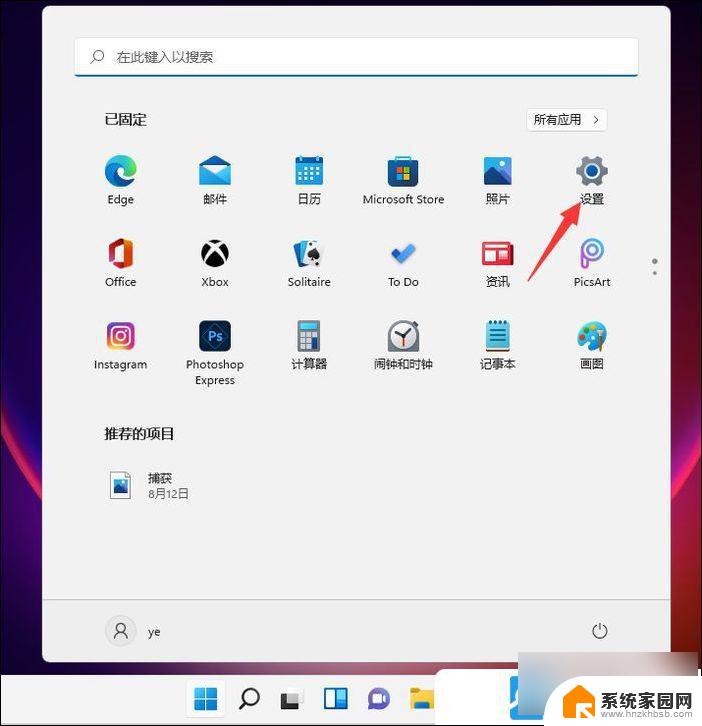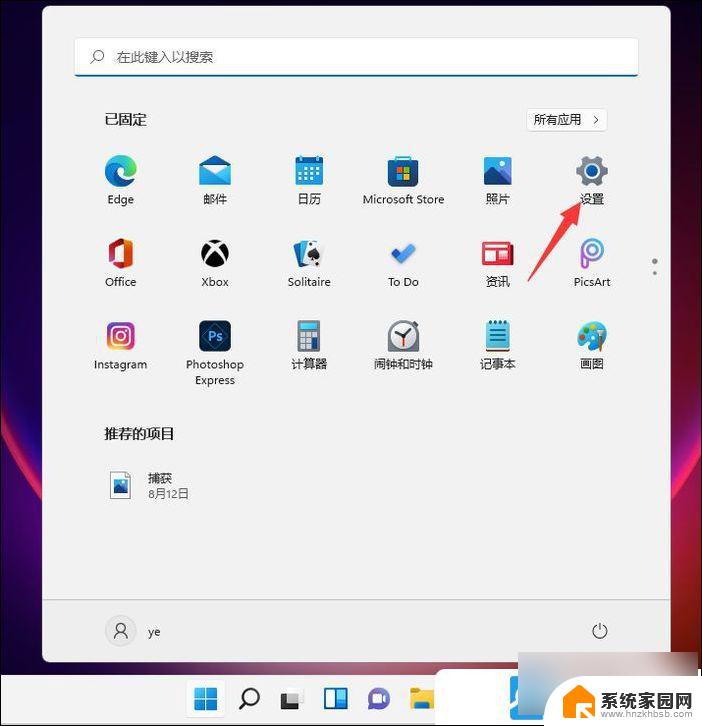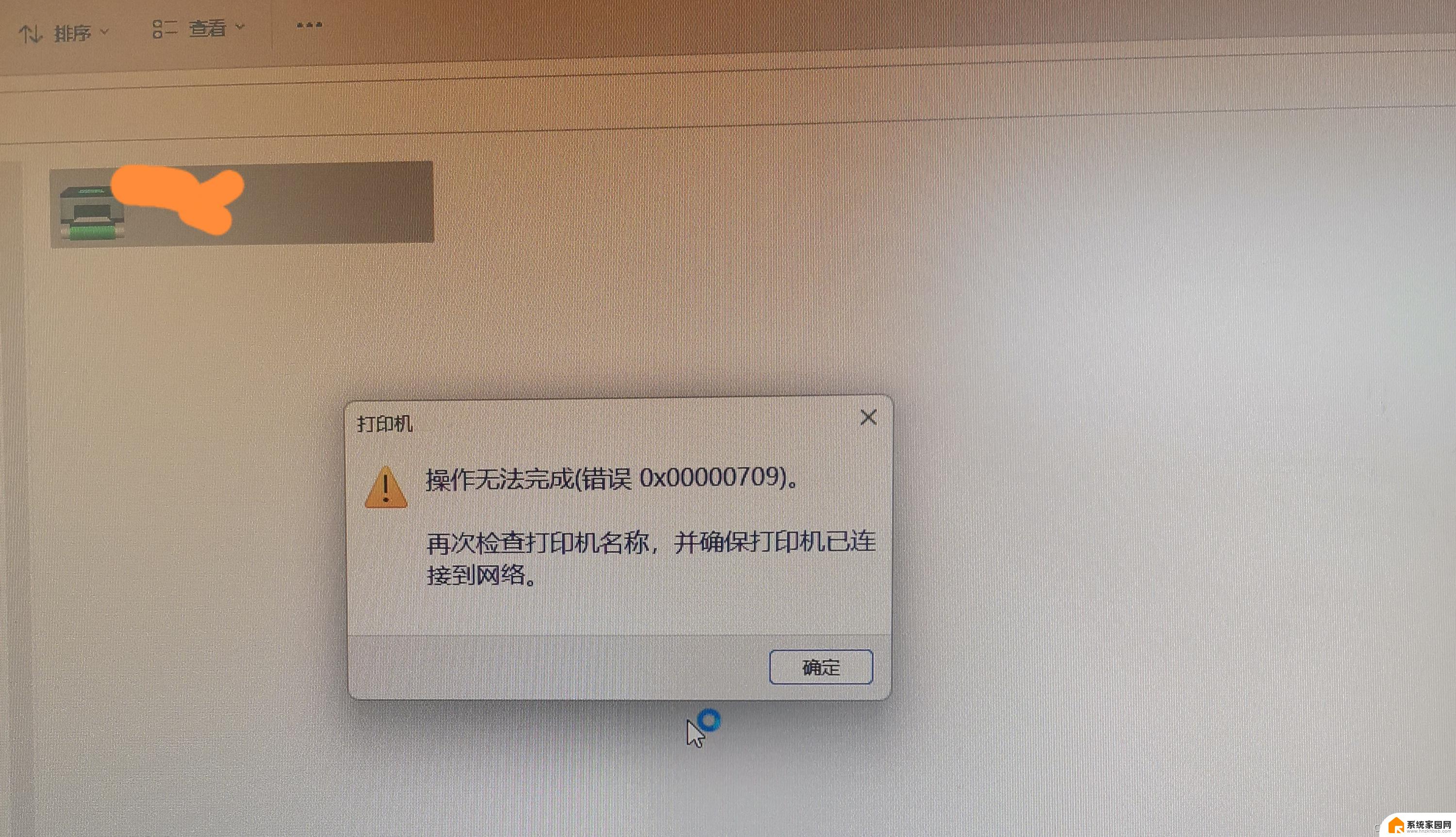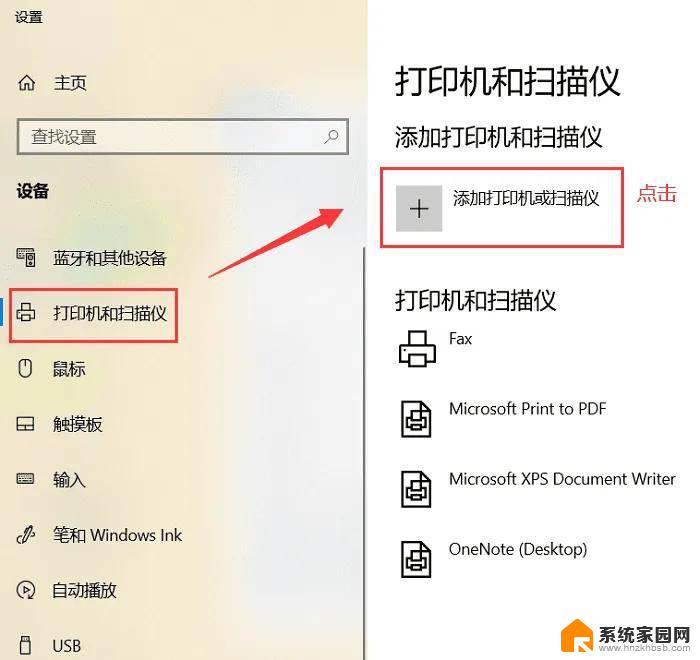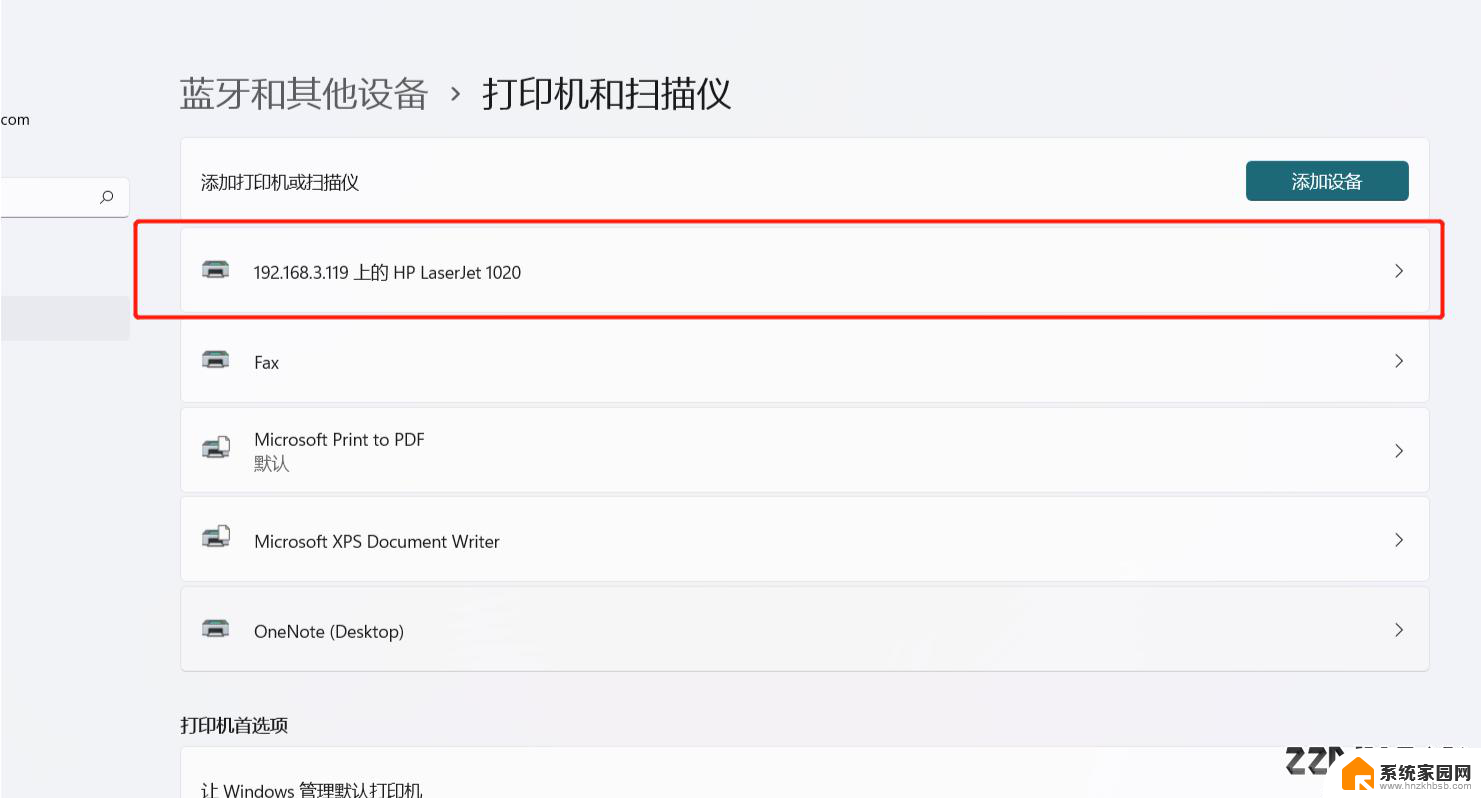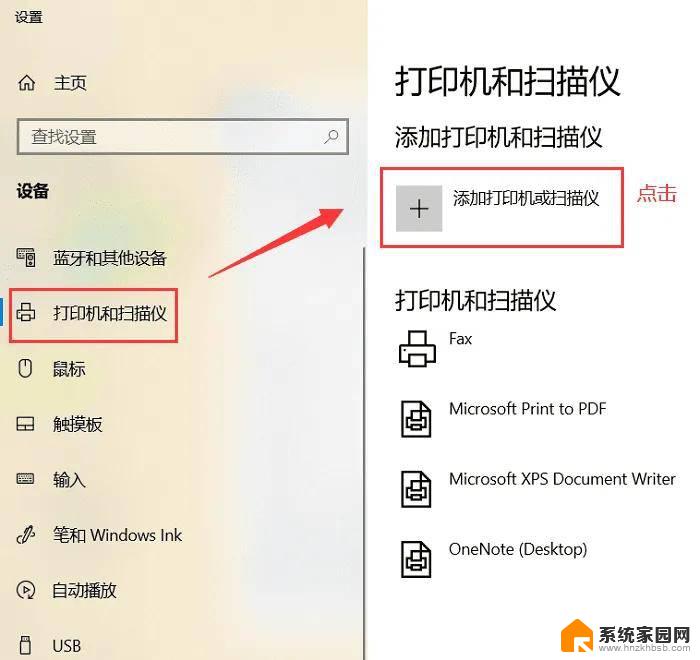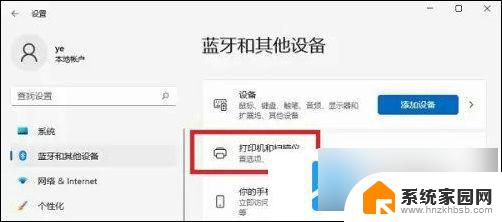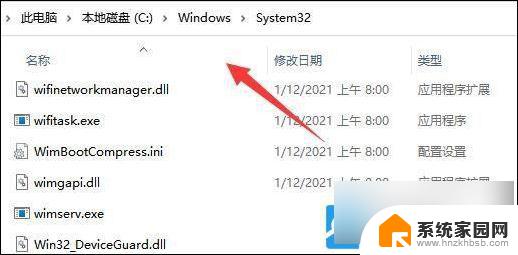电脑win11连接打印机 Win11如何连接打印机
随着Windows 11操作系统的发布,许多用户对于如何连接打印机产生了疑问,毕竟打印机在日常生活中扮演着至关重要的角色,特别是在办公场所和学校。幸运的是Windows 11提供了简便的方法来连接打印机,使用户能够方便地打印文件和照片。无论是通过有线连接还是无线连接,本文将为您详细介绍Windows 11如何连接打印机,帮助您解决连接问题,轻松实现打印需求。
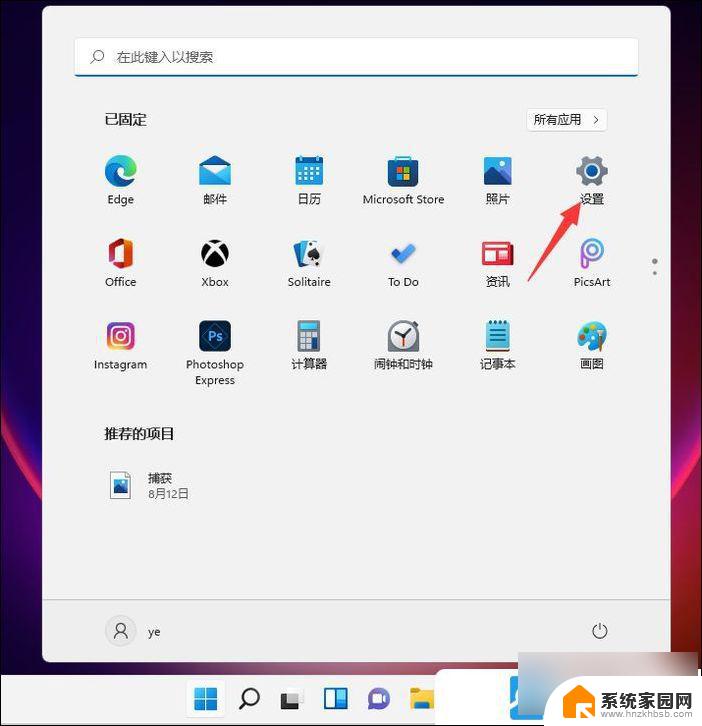
2、设置窗口,左侧点击 蓝牙和其他设备,右侧点击 打印机和扫描仪(首选项、疑难解答);
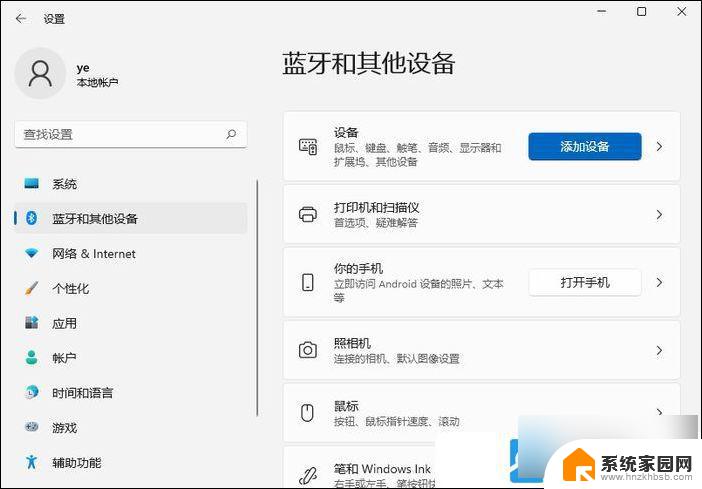
3、点击添加设备,系统会自动进行搜索;

4、搜索不到打印机设备的话,点击手动添加,我需要的打印机不在列表中;
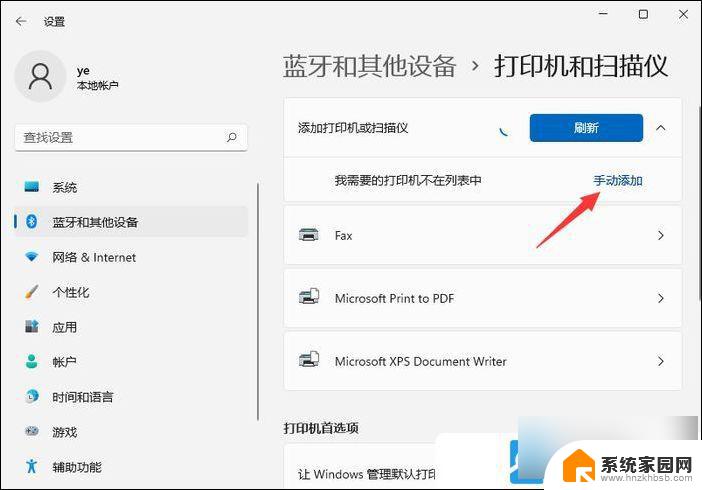
5、添加打印机窗口,可以选择 使用 IP 地址或主机名添加打印机;
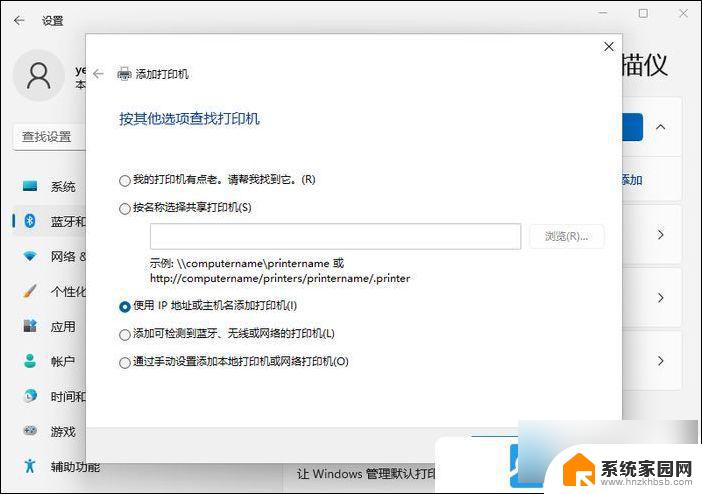
6、在设备类型中,选择自动检测或TCP/IP设备。在主机名或 IP 地址中,输入打印机的 IP 地址;
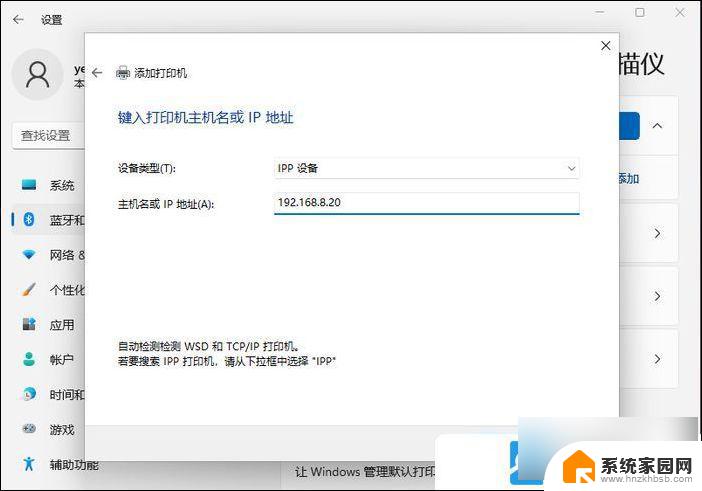
7、接着,系统会自动搜索驱动程序。如果没找到,就会打开安装打印机驱动程序窗口,点击从磁盘安装,选择已经准备好的驱动程序,打印机驱动程序最好到对应的打印机品牌官网下载;
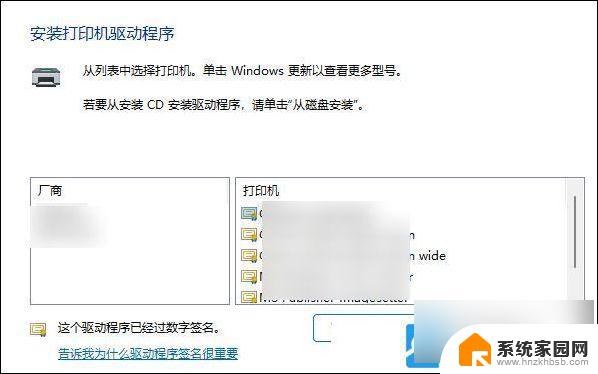
8、接下来,就是等驱动自动安装完成,安装成功后,打印机就可以使用了。最后,还可以测试一下 打印机 ,是否可以正常打印;
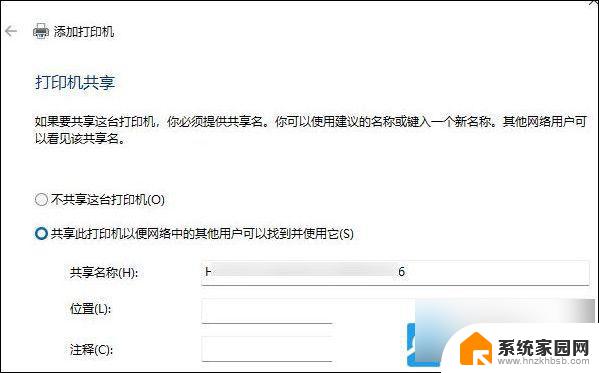
以上是关于如何在电脑win11上连接打印机的全部内容,如果你遇到了相同的问题,可以参考本文中介绍的步骤进行修复,希望这对你有所帮助。